IDE (Integrated Development Environment hay Môi trường phát triển tích hợp) giúp lập trình dễ tiếp cận hơn so với việc viết code trên trình soạn thảo văn bản. Nó đưa ra nhiều đề xuất code khác nhau và gạch dưới các lỗi trong phần mềm của bạn, cgiúp bạn trở thành một lập trình viên hiệu quả.
Java là ngôn ngữ lập trình phổ biến. Có rất nhiều IDE tuyệt vời dựa trên Java như NetBeans, Eclipse và IntelliJ.
Hãy cùng FUNiX xem xét từng môi trường phát triển này.
NetBeans
NetBeans có tập người dùng lớn các lập trình viên Java, bao gồm các nhà phát triển chuyên nghiệp cho doanh nghiệp, hệ thống nhúng, ứng dụng web, di động, desktop, v.v. Oracle lựa chọn NetBeans làm IDE chính thức cho Java 8 và hơn thế nữa.
Bạn có thể tìm thấy các plug-in cho tất cả các framework chính trên nền tảng phát triển này. Bản chất mã nguồn mở và miễn phí làm cho nó la lựa chọn hoàn hảo cho sinh viên và người học. Ngoài ra, bạn cũng có thể sử dụng môi trường này cho các mục đích khác, với các chức năng tuyệt vời của nó.
NetBeans được viết hoàn toàn bằng Java và hỗ trợ Windows, Mac, Oracle, Solaris và Linux. Nền tảng này cung cấp các tính năng tuyệt vời cho toàn bộ vòng đời phát triển phần mềm bắt đầu từ phân tích yêu cầu, thiết kế, phát triển ứng dụng cho đến gỡ lỗi, profiling và thử nghiệm. Việc biên dịch, chạy và triển khai ứng dụng cũng rất hiệu quả trên NetBeans.
Tính năng
- Smart Reader (Trình đọc thông minh): Việc sửa lỗi trong hầu hết các IDE rất tẻ nhạt, nhưng NetBeans thay đổi điều này bằng tính năng Smart Reader của nó. Tính năng này phát hiện lỗi từ code của bạn và đưa ra một số đề xuất để gỡ lỗi. NetBeans có một trình soạn thảo văn bản nhẹ so với các môi trường phát triển khác, giúp nhẹ nhàng hơn cho phần cứng của bạn.
- Hỗ trợ MAVEN tích hợp: NetBeans hoàn hảo cho những lập trình viên muốn hưởng lợi từ MAVEN trong các dự án của họ. Môi trường phát triển đi kèm với hỗ trợ tích hợp cho MAVEN để bạn không cần phải nhập MAVEN từ các nguồn khác.
- Hỗ trợ công nghệ Java mới nhất: NetBeans hỗ trợ tất cả các tính năng và phương thức nâng cao mà Java hỗ trợ, giúp cho việc phát triển trở nên dễ dàng. Trình chỉnh sửa code, trình phân tích và trình chuyển đổi code là một trong nhiều công cụ tuyệt vời mà NetBeans mang lại.
- Hỗ trợ nhiều ngôn ngữ: NetBeans chủ yếu tập trung vào phát triển Java, nhưng bạn cũng có thể sử dụng nó cho các ngôn ngữ khác. Nền tảng này hỗ trợ nhiều ngôn ngữ như JavaScript, HTML, XML và các ngôn ngữ khác phía máy khách; C, C++ và PHP cho phía máy chủ.
- Dễ sử dụng: Giao diện người dùng thân thiện khiến nó là lựa chọn hoàn hảo cho người mới bắt đầu. Hỗ trợ cộng đồng tại NetBeans rất nhanh và bạn luôn có thể kiểm tra xem vấn đề của mình từng được thảo luận trên các diễn đàn trực tuyến chưa.
Hạn chế của NetBeans
- Sử dụng bộ nhớ: Mặc dù NetBeans đi kèm với một trình chỉnh sửa code nhẹ, nhưng nền tảng này vẫn có thể tiêu tốn nhiều bộ nhớ nếu bạn chạy một chương trình phức tạp. Tối ưu hóa hệ thống không phải là điểm mạnh của nó.
- Hỗ trợ chính thức hạn chế: Bạn sẽ không tìm thấy nhiều tài liệu chính thức từ NetBeans trên internet mà cần nhờ đến các cộng đồng trực tuyến để tìm cách khắc phục sự cố của mình. Tuy nhiên, đây không phải là một vấn đề lớn, vì sự hỗ trợ của cộng đồng NetBeans rất tuyệt vời với lượng người dùng lớn.
IDE Eclipse
Phát triển bởi IBM, Eclipse có một số phần bổ trợ và tính năng nhằm giúp quá trình phát triển phần mềm diễn ra nhanh hơn. Không có IDE nào khác có số lượng plug-in mà Eclipse có. Junit, testing, MAVEN, Spring Framework và Subversion là những phần plug-in phổ biến trên Eclipse.
Tính năng
- Thông tin chi tiết về code: Tính năng thông tin chi tiết về code rất hữu ích khi viết chương trình trên Eclipse. Nó chỉ ra các lỗi và hiển thị cho bạn các đề xuất code để giúp quá trình viết code nhanh hơn. Bạn có thể nhấn phím Tab và đề xuất sẽ được triển khai trên code, giúp bạn không phải nhập lại các phần thừa trong code của mình.
- Công cụ nâng cao: Eclipse là một IDE dựa trên Java giàu tính năng với nhiều dịch vụ xuất sắc. Ví dụ, Docker giúp bạn tổ chức các gói của mình. Eclipse cũng hỗ trợ Git để theo dõi các tệp bạn đang có.
- Hỗ trợ nhiều ngôn ngữ: Eclipse chủ yếu được sử dụng để phát triển Java, nhưng cũng hỗ trợ các ngôn ngữ khác như C, C++, PHP, HTML, v.v. Bạn có thể tìm thấy các plug-in liên quan đến tất cả các ngôn ngữ lập trình này trong Eclipse để làm cho quy trình lập trình trở nên hiệu quả hơn.
Hạn chế của Eclipse
- Eclipse cần khởi động lại mỗi khi bạn cài đặt một plug-in. Điều này có thể rất phiền toái khi dự án của bạn cần nhiều plug-in.
- Eclipse sử dụng nhiều bộ nhớ, đặc biệt là khi chạy các chương trình lớn hơn.
- IDE này không nổi tiếng về tốc độ của nó. Đôi khi bạn có thể mất nhiều thời gian hơn các IDE nhẹ khác để chạy cùng một chương trình.
IntelliJ IDEA
IntelliJ là một IDE dựa trên Java hàng đầu mà các doanh nghiệp sử dụng. Môi trường phát triển này cung cấp các tính năng cấp doanh nghiệp độc đáo, như lập chỉ mục (index) mã nguồn thông minh, tái cấu trúc và phân tích code động.
IDE này có hai biến thể: phiên bản cộng đồng miễn phí và phiên bản nâng cao. Phiên bản nâng cao được thiết kế riêng phù hợp với nhu cầu của doanh nghiệp.
Tính năng
- Luồng dữ liệu phân tích (Analysis Data Flow): IntelliJ tạo một danh sách các ký hiệu một cách thông minh trong khi bạn nhập code mà bạn có thể dùng bằng cách nhấn phím Enter, giúp giảm đáng kể chu kỳ thời gian phát triển code.
- Điều hướng đến Bản sao (Navigate to Duplicates): Tính năng này tìm thấy các phần dư thừa trong chương trình của bạn và gạch dưới chúng. Ví dụ, nó giúp cho bạn biết nếu bạn đã khai báo cùng một biến hai lần. Nhờ đó, bạn sẽ không cần phải tìm các phần thừa theo cách thủ công.
- Khắc phục nhanh: IntelliJ hiển thị biểu tượng hình bóng đèn khi bạn mắc lỗi khi viết code và tự động sửa lỗi khi bạn nhấn vào biểu tượng đó.
- Kiểm soát phiên bản: Tính năng kiểm soát phiên bản giúp bạn theo dõi dự án bằng cách mở rộng hỗ trợ cho GitHub. Nó là cứu cánh cho các nhà phát triển nguồn mở sử dụng GitHub để phát triển dự án của họ.
Hạn chế của IntelliJ
IntelliJ cần thời gian để lập chỉ mục code của bạn, đặc biệt là trong các dự án phức tạp. Bạn không thể sử dụng hầu hết các chức năng cho đến khi code của bạn được lập chỉ mục hoàn chỉnh.
Hỗ trợ plug-in trong IntelliJ rất tuyệt vời, nhưng IDE này cũng giữ nhiều plug-in không cần thiết theo mặc định.
IntelliJ là IDE giàu tính năng nhất để phát triển Java, đồng nghĩa với việc nó ngốn bộ nhớ. Yêu cầu hệ thống tối thiểu của nó cũng lớn hơn bốn lần so với hai IDE khác trong danh sách.
So sánh NetBeans, Eclipse và IntelliJ
IDE Java làm cho quá trình phát triển trở nên hiệu quả với các tính năng tiện dụng. Cả ba IDE trong danh sách này đều có điểm độc đáo riêng và việc chọn một IDE sẽ tùy thuộc vào yêu cầu của bạn.
NetBeans là IDE hoàn hảo cho người mới bắt đầu, nhờ có giao diện người dùng thân thiện và hỗ trợ tuyệt vời. IntelliJ có bộ tính năng tiện lợi dành cho người dùng doanh nghiệp. Eclipse là một IDE đa năng có thể phục vụ hoàn hảo nhu cầu của cả người mới bắt đầu và doanh nghiệp.
Vân Nguyễn
Dịch từ: https://www.makeuseof.com/best-java-ide-netbeans-eclipse-intellij-compared/


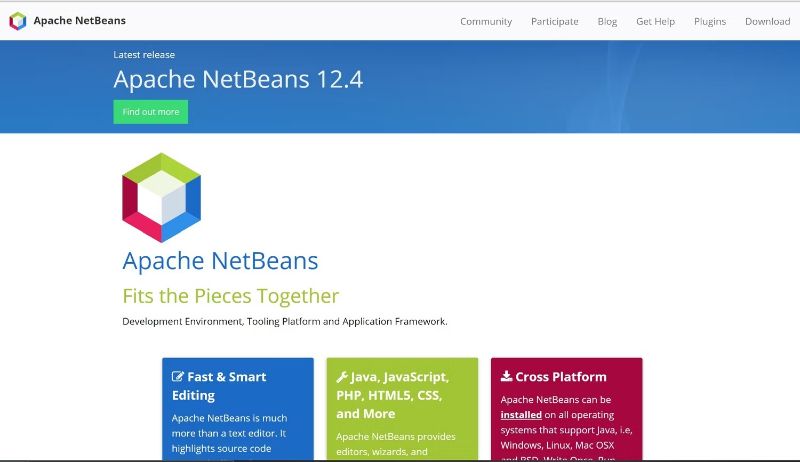
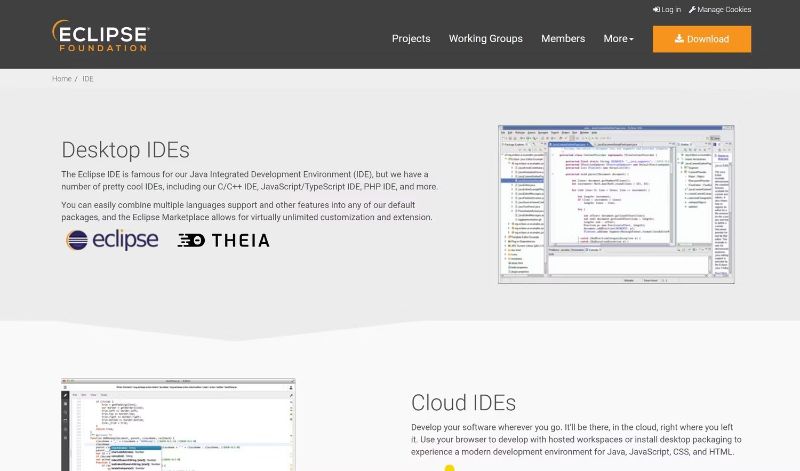







Bình luận (0
)